Sådan tilføjer du Canva e-mailsignatur til Gmail
Miscellanea / / June 07, 2023
Hvis du er en person, der arbejder med flere e-mails dagligt, vil du forstå vigtigheden af at have en professionelt udseende e-mail-signatur. Det kan have et solidt førstehåndsindtryk på modtageren, hvilket øger dine chancer for at få et svar. I denne artikel viser vi, hvordan du kan tilføje en Canva e-mailsignatur til Gmail ved hjælp af dets brede udvalg af skabeloner.
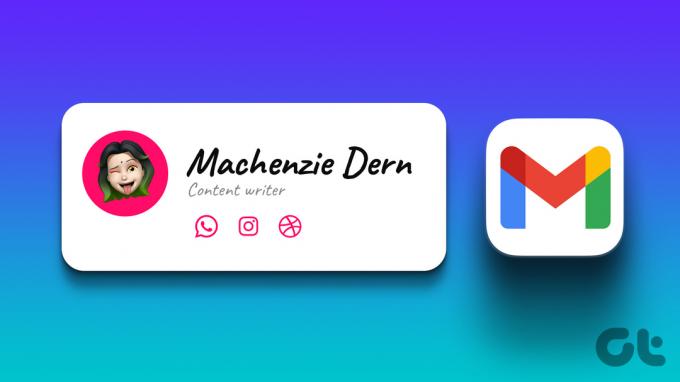
Canva tog branchen med storm, da den blev udgivet og fortsætter med at imponere os med dens mange forskellige skabeloner. Du kan tilføje en Canva-signatur på begge – personlige Gmail-konti og Google Workspace-konti. Men før det, lad os se på, hvordan du kan designe en i Canva.
Opret en tilpasset Gmail-signatur ved hjælp af Canva
Du kan hurtigt oprette en e-mail-signatur i Canva gratis, da dens brugergrænseflade er intuitiv med træk-og-slip-muligheder. Du kan enten udvikle en fra bunden eller tilpasse en skabelon efter dine behov. Sådan gør du:
Trin 1: Åbn Canva-webstedet i en hvilken som helst webbrowser på din computer, og log ind, hvis ikke allerede.
Besøg Canva
Trin 2: Søge efter e-mail signatur skabeloner i søgefeltet.
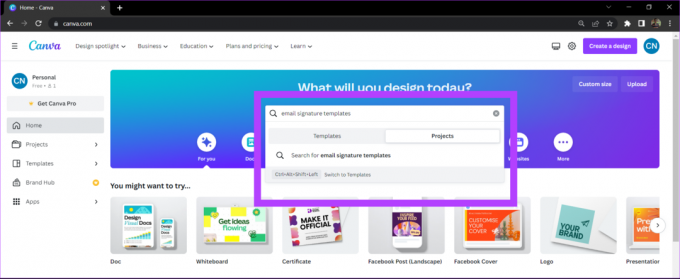
Trin 3: Vælg en skabelon fra Canva-biblioteket.
Betalte og Premium skabeloner har en lille denotation i nederste højre hjørne. Du kan enten købe en premium-skabelon eller fortsætte med de gratis.

Trin 4: Tilpas skabelonen efter dine behov. Du kan også tilføje dit fotografi eller firmalogo fra afsnittet Uploads.

Trin 5: Når din signatur er færdig, skal du klikke på knappen Del. Klik derefter på Download.

Trin 6: Vælg den filtype, som du vil gemme din signatur i, og klik på Download.
Bemærk: Det anbefales at downloade din e-mailsignatur ind PNG-format. Da de tomme områder i en PNG-fil er gennemsigtige, vil det hjælpe din e-mail-signatur til at blande sig bedre med baggrunden for e-mailen.
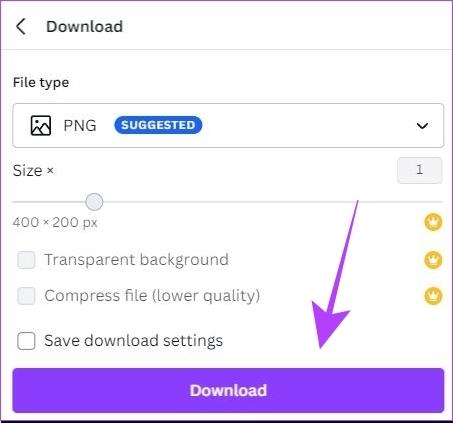
Din e-mailsignatur bliver downloadet til din computer. Lad os nu lære, hvordan du kan tilføje dette til din Gmail-konto.
Sådan tilføjer du Canva Signature til Gmail
Sådan kan du tilføje din tilpassede e-mail-signatur til din Gmail-konto. Du kan også følge disse trin, hvis du har en firma-e-mail, der bruger Google Workspace som en e-mail-klient.
Trin 1: Åbn Gmail på din computer i en hvilken som helst webbrowser. Klik på ikonet Indstillinger og vælg 'Se alle indstillinger'.

Trin 2: På fanen Generelt skal du rulle ned til Signatur. Klik på Opret ny.
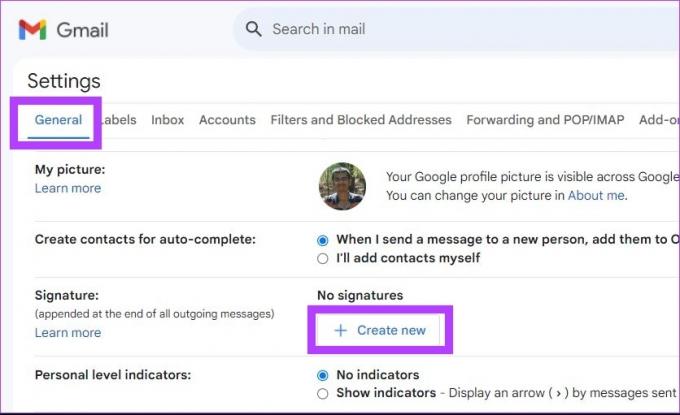
Trin 3: Indtast et navn til din e-mailsignatur. Dette navn er til din reference og vil ikke være synligt for modtageren, når du sender en e-mail.

Trin 4: Klik nu på billedikonet.
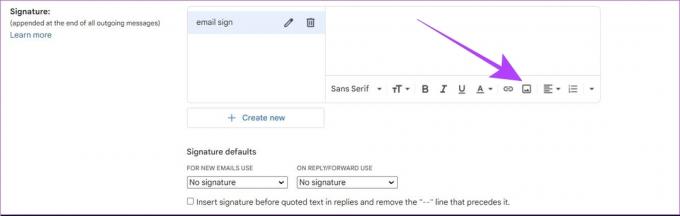
Trin 5: Upload derefter din tilpassede e-mail-signatur, som du downloadede fra Canva.

Bemærk: Du kan også justere størrelsen på din e-mailsignatur ved at vælge mellem små, mellemstore, store og originale størrelser. Du kan vælge den passende størrelse ved at se forhåndsvisningen af din signatur.
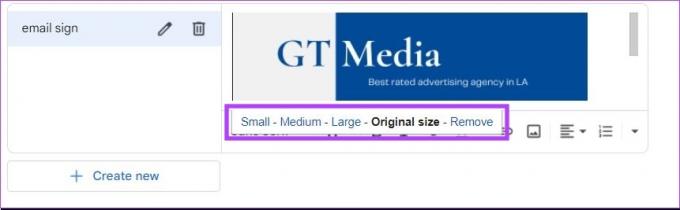
Trin 6: Rul ned og klik på Gem ændringer.

Din tilpassede e-mail-signatur fra Canva er nu blevet tilføjet til din Gmail-konto.
Sådan fjerner du en e-mail-signatur fra Gmail
Hvis din e-mailsignatur er forældet eller bliver irrelevant, er det en god idé at fjerne den fra dine e-mails. Her er hvordan du kan gøre det.
Trin 1: Åbn Gmail-webstedet på din computer. Tryk på indstillingsikonet og vælg 'Se alle indstillinger'.

Trin 2: Gå til sektionen Signatur, og klik på sletteikonet ved siden af e-mailsignaturen.

Trin 3: Klik på Slet for at bekræfte sletningen af din e-mailsignatur.
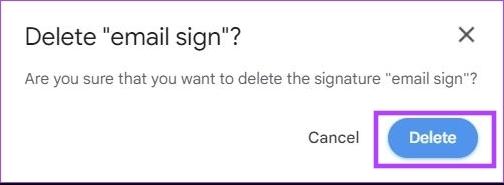
Trin 4: Rul ned og klik på Gem ændringer.

Din e-mailsignatur vil blive fjernet fra dine fremtidige e-mails. Bemærk, at dine ældre e-mails stadig har din e-mailsignatur. Du kan ikke fjerne en signatur fra en e-mail, som du allerede har sendt.
Læs også: Sådan skifter du hurtigt mellem e-mailsignaturer i Gmail
Ofte stillede spørgsmål om tilføjelse af en Canva-e-mailsignatur til Gmail
Ja, du kan oprette en e-mailsignatur på Canva med den gratis plan. Der er masser af gratis skabeloner, som du kan bruge i Canva.
Nej, Canva efterlader ingen vandmærker på dine oprettede e-mail-signaturer.
Du kan ikke oprette en klikbar e-mail-signatur i Canva for at tilføje i Gmail. Den eneste måde at tilføje et klikbart link til din signatur er ved at indsætte et teksthyperlink i Signaturindstillingerne.
Signer dine e-mails som en professionel
Det er en god praksis at have en e-mailsignatur, der afspejler dit navn, erhverv og kontaktoplysninger. Ved at bruge det store bibliotek af Canva-skabeloner kan du nemt oprette din tilpassede signatur og tilføje dem til dine e-mails. Du kan også tilføje denne signatur til andre e-mail-klienter såsom Yahoo, Proton Mail, Outlook og andre.
Sidst opdateret den 6. juni, 2023
Ovenstående artikel kan indeholde tilknyttede links, som hjælper med at understøtte Guiding Tech. Det påvirker dog ikke vores redaktionelle integritet. Indholdet forbliver upartisk og autentisk.



